مودم و روتر، قلب تپنده اتصال اینترنت در هر خانه و کسبوکاری هستند. مودم دادههای دیجیتال را به سیگنالهای قابلاستفاده تبدیل میکند و روتر این اتصال را بین دستگاههای مختلف پخش میکند.
از انواع ADSL و VDSL تا مدلهای فیبر نوری و روترهای دوبانده، این دستگاهها با تنوعشان نیازهای متفاوت کاربران را برآورده میکنند. اهمیت آنها در دنیای امروز که همهچیز به اینترنت وابسته است، غیرقابلانکار است؛ چه برای کار، سرگرمی یا ارتباطات روزمره.
یک لحظه قطع بودن اینترنت ممکن است کار، آموزش یا حتی سرگرمی ما را مختل کند. چه در خانه باشید، چه در محل کار، زمانی که چراغ اینترنت خاموش یا قرمز میشود، اولین چیزی که به ذهن میرسد این است: مشکل از کجاست؟
خرید روتر
برای خرید آنلاین انواع روتر از برندهای معتبر با بهترین قیمت و تضمین کیفیت از فروشگاه معتبر نتورک شاپ بازدید نمائید.
عناوین بررسی شده
اینترنت قطع شده؟ چراغهای مودم چشمک میزنند یا قرمز شدهاند؟ مرورگر پیام “No Internet Connection” میدهد؟ اگر شما هم با این صحنههای آشنا دست و پنجه نرم میکنید، تنها نیستید! قطعی اینترنت یکی از آزاردهندهترین اتفاقات دنیای مدرن است، مخصوصاً وقتی وسط یک کار مهم یا تماشای سریال محبوبتان هستید.
اما خبر خوب این است که بسیاری از این مشکلات، راهحلهای ساده و سریعی دارند که بدون نیاز به متخصص، خودتان میتوانید آنها را انجام دهید. در این مقاله از نتورک شاپ، قرار است با یک راهنمای گام به گام و کاربردی، شما را تبدیل به “دکتر مودم” خودتان کنیم!
چرا اینترنت وصل نمیشود؟ مشکلات رایج مودم و روتر
مشکلات اینترنت معمولاً به دلایل مختلفی رخ میدهند: از تنظیمات نادرست مودم و روتر گرفته تا مشکلات سختافزاری یا حتی اختلال از سمت ارائهدهنده خدمات اینترنت (ISP). در ادامه، شایعترین مشکلات و راهحلهای آنها را بررسی میکنیم.
۱. مودم روشن است، اما اینترنت ندارید
علتهای احتمالی: قطعی سرویس از سمت ISP یا کابلهای شل یا خراب و یا مشکل در تنظیمات مودم
راهحلها: یکی از موارد زیر کمک کننده می باشد:
چک کردن وضعیت سرویس ISP: با ارائهدهنده اینترنت تماس بگیرید یا اپلیکیشن ISP خود را چک کنید تا مطمئن شوید قطعی منطقهای وجود ندارد.
- بررسی کابلها: کابلهای اترنت، تلفن یا برق را چک کنید. مطمئن شوید همه بهدرستی متصل هستند. اگر کابل آسیبدیده، آن را تعویض کنید.
ریاستارت مودم: مودم را خاموش کنید، ۳۰ ثانیه صبر کنید و دوباره روشن کنید. این کار اغلب مشکلات موقتی را برطرف میکند.
چک کردن چراغهای مودم: چراغ DSL/ADSL باید ثابت باشد. اگر چشمک میزند، اتصال خط تلفن را بررسی کنید. و چراغ اینترنت (Internet) باید روشن یا ثابت باشد. اگر خاموش است، احتمالاً مشکل از تنظیمات یا ISP است.
🟤 اگر چراغ DSL خاموش است، فیلتر اسپلیتر خط تلفن را بررسی کنید. گاهی تعویض اسپلیتر مشکل را حل میکند!
۲. وایفای وصل است، اما اینترنت کار نمیکند
علتهای احتمالی: تداخل سیگنال وایفای ، یا تعداد زیاد دستگاههای متصل و یا تنظیمات نادرست روتر
راهحلها: یکی از راهحلهای زیر مشکل را برطرف میکند:
تغییر کانال وایفای: وارد تنظیمات روتر شوید (معمولاً با وارد کردن ۱۹۲.۱۶۸.۱.۱ در مرورگر). در بخش Wireless، کانال وایفای را به ۱، ۶ یا ۱۱ تغییر دهید تا تداخل با شبکههای دیگر کاهش یابد.
کاهش بار شبکه: دستگاههای غیرضروری را از وایفای جدا کنید. از قابلیت QoS (Quality of Service) در تنظیمات روتر استفاده کنید تا پهنای باند را اولویتبندی کنید.
بررسی رمز وایفای: مطمئن شوید رمز وایفای درست وارد شده. گاهی اوقات، تغییر رمز میتواند مشکل را حل کند.
ریست فکتوری روتر: اگر هیچکدام از روشها جواب نداد، روتر را به تنظیمات کارخانه بازگردانید (دکمه Reset را ۱۰ ثانیه نگه دارید). سپس دوباره تنظیمات را انجام دهید.
🟤برای بهبود سیگنال وایفای، روتر را در مرکز خانه و دور از دیوارهای ضخیم یا دستگاههای الکترونیکی قرار دهید.
۳. سرعت اینترنت کند است
علتهای احتمالی: محدودیت سرعت از سمت ISP ، یا استفاده بیشازحد از پهنای باند و یا مشکلات سختافزاری مودم یا روتر
راهحلها: برای رفع مشکل، یکی از این راهها را امتحان کنید:
تست سرعت اینترنت: از وبسایتهایی مثل Speedtest.net استفاده کنید تا سرعت واقعی را بررسی کنید. اگر سرعت کمتر از حد انتظار است، با ISP تماس بگیرید.
بررسی دستگاههای متصل: وارد تنظیمات روتر شوید و لیست دستگاههای متصل را چک کنید. دستگاههای ناشناس را بلاک کنید.
بهروزرسانی فریمور: فریمور مودم یا روتر را از وبسایت سازنده دانلود و بهروزرسانی کنید. این کار عملکرد دستگاه را بهبود میبخشد.
استفاده از باند ۵ گیگاهرتز: اگر روتر دوبانده دارید، از باند ۵ گیگاهرتز برای دستگاههای نزدیک به روتر استفاده کنید. این باند سرعت بیشتری دارد.
🟤برای گیمرها و استریمرها، کابل اترنت بهجای وایفای استفاده کنید تا تأخیر (پینگ) کاهش یابد.
۴. مودم یا روتر مرتب خاموش میشود
علتهای احتمالی: گرمای بیشازحد ، یا مشکل منبع تغذیه ، و یا خرابی سختافزاری
راهحلها: برای رفع مسئله، یکی از این موارد را انجام دهید:
خنک نگهداشتن دستگاه: مودم را در محیطی با تهویه مناسب قرار دهید و از قرار دادن آن در معرض نور مستقیم خورشید خودداری کنید.
بررسی آداپتور برق: مطمئن شوید آداپتور برق سالم است. اگر امکانش را دارید، از آداپتور جایگزین استفاده کنید.
تماس با پشتیبانی: اگر مشکل ادامه داشت، ممکن است دستگاه خراب شده باشد. با گارانتی یا پشتیبانی فنی تماس بگیرید.
🟤برای افزایش طول عمر مودم، هر چند ماه یکبار آن را گردگیری کنید.
نکات حرفهای برای پیشگیری از مشکلات مودم و روتر
برای اینکه همیشه از اینترنتی پایدار و پرسرعت لذت ببرید، چند ترفند ساده اما حرفهای میتوانند مودم و روتر شما را در بهترین حالت نگه دارند.
با رعایت این نکات، از قطعیهای ناگهانی و مشکلات رایج جلوگیری کنید و تجربهای بیدردسر از شبکه خود داشته باشید.
تنظیمات امنیتی قوی: حتما از رمزنگاری WPA3 یا حداقل WPA2 برای وایفای استفاده کنید. رمز پیشفرض ادمین روتر (Admin) را تغییر دهید.
زمانبندی ریاستارت: برخی روترها قابلیت ریاستارت خودکار روزانه دارند. این گزینه را فعال کنید تا عملکرد دستگاه بهینه بماند.
مانیتورینگ شبکه: از اپلیکیشنهای مانیتورینگ شبکه مثل Fing استفاده کنید تا فعالیتهای مشکوک را شناسایی کنید. از قبل یادداشت کنید.
نتورک شاپ | همراه شما در دنیای ارتباطات
سخن پایانی
مشکلات مودم و روتر ممکن است در نگاه اول پیچیده به نظر برسند، اما با چند بررسی ساده و ترفند کاربردی، میتوان بیشتر آنها را در خانه برطرف کرد. اگر همچنان با مشکل مواجه هستید، تیم نتورک شاپ آماده است تا با مشاوره تخصصی و تجهیزات باکیفیت، تجربه اینترنت پرسرعت و پایداری را برای شما هدیه کند. نظرات و تجربیات خود را در بخش کامنتها با ما به اشتراک بگذارید و اگر سوالی دارید، بپرسید!
اگر به دنبال مودم، روتر یا تجهیزات شبکه با کیفیت هستید، همین حالا از فروشگاه نتورک شاپ بازدید کنید. مشاوره رایگان، محصولات اورجینال و ارسال سریع در انتظار شماست.
آیا تنظیمات مودم روی سرعت تأثیر دارد؟
بله، فعال بودن قابلیتهایی مثل QoS یا استفاده از DNS معتبر میتواند تفاوت ایجاد کند.
آیا قطع شدن اینترنت با نوسانات برق مرتبط است؟
بله، توصیه میشود از محافظ برق استفاده شود.
چرا پسورد مودم را تغییر دادهام ولی اعمال نمیشود؟
ممکن است پس از تغییر رمز، دستگاهها هنوز اطلاعات قبلی را ذخیره کردهاند؛ وایفای را Forget کرده و دوباره وصل شوید.
مشکل اتصال همیشگی در گوشی خاص دارم، چرا؟
ممکن است مشکل از کش DNS گوشی یا ناسازگاری با رمزگذاری مودم باشد.
چرا مودم هر شب خودبهخود قطع میشود؟
بله، اکثر روترها با دستگاههای قدیمیتر که از استانداردهای Wi-Fi قدیمیتر استفاده میکنند نیز سازگار هستند. البته سرعت و عملکرد به استاندارد Wi-Fi دستگاههای قدیمیتر بستگی دارد.



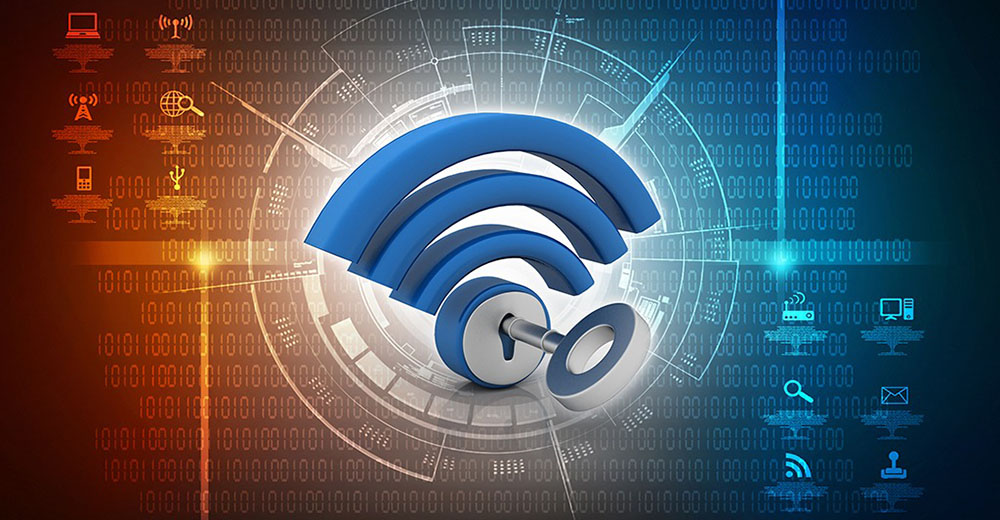
در ارتباط باشید